微信支付接入操作流程
商户平台设置
打开微信发来的邮件有商户平台的账号密码的信息,资料如下:
微信支付商户号:*******
商户平台登录帐号:*******
商户平台登录密码:*******
申请对应的公众号:*******
公众的APPID:*******
1.1. 安装安全控件
复制此链接:http://pay.weixin.qq.com到浏览器打开,如下图1:
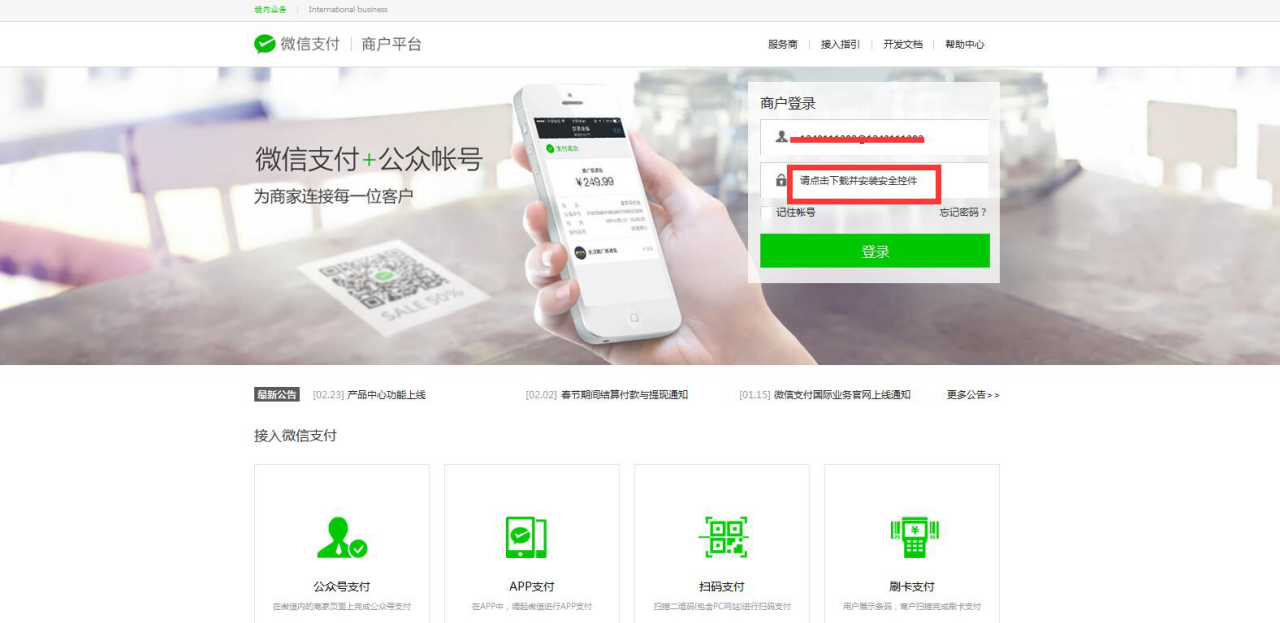
图1
如图1所示,如果没有安装“安全控件”就会显示“请点击下载并安装安全控件”,必须有“安全控件”才可以登陆。鼠标点击“请点击下载并安装安全控件”如下图2所示:
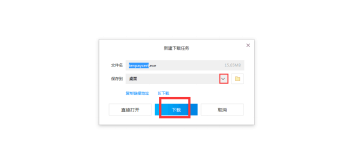
图2
如上图2,首先点击下拉箭头选择文件夹保存位置,然后点击“下载”,“安全控件”下载完成,如下图3:
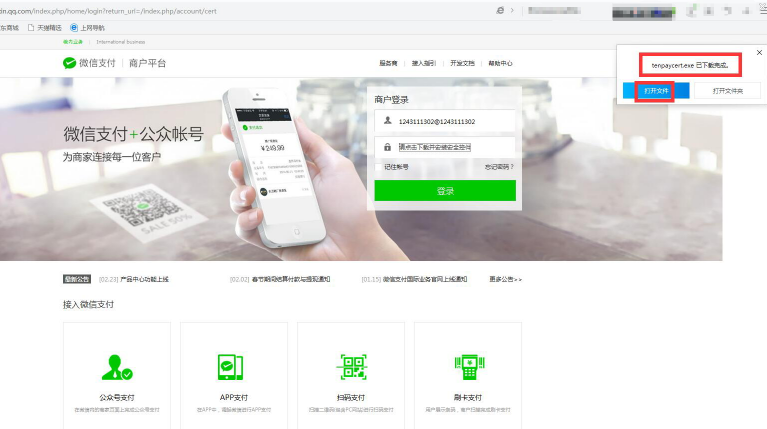
图3
如上图3,下载完成后,找到已下载的文件打开,点击“安装”如下图4;
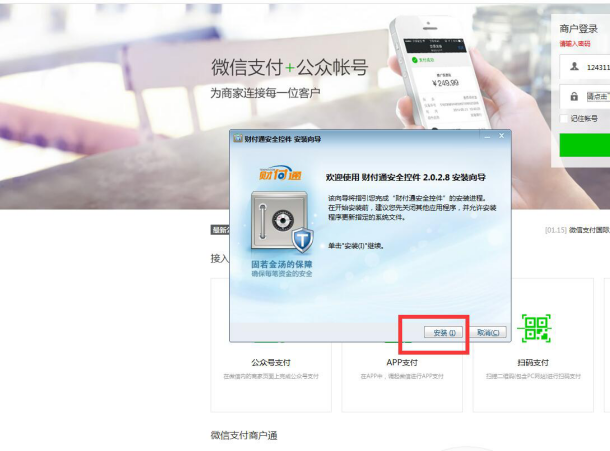
图4
如上图4,安装完成后,回到商户平台登陆界面,如下图5:
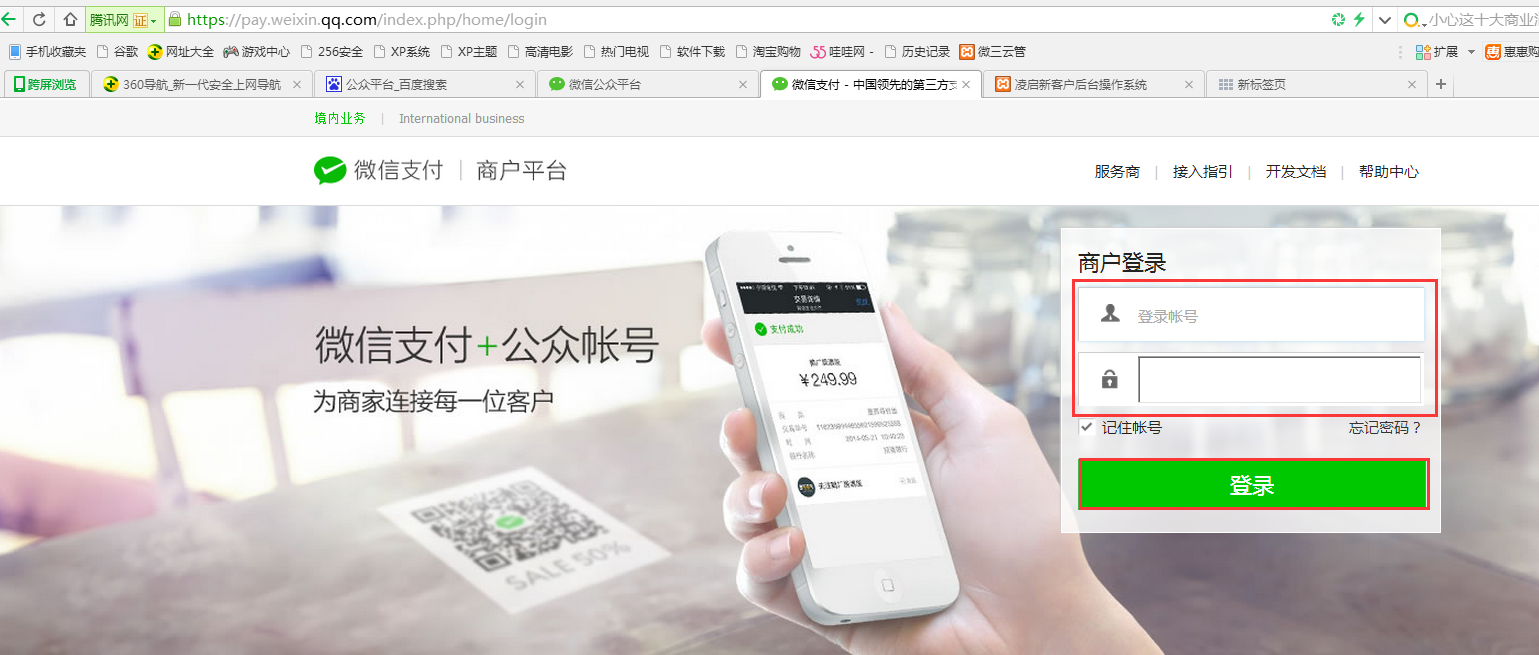
图5
如上图5,打开微信发来的邮件有商户平台的账号密码进行登录;登录后如下图6:
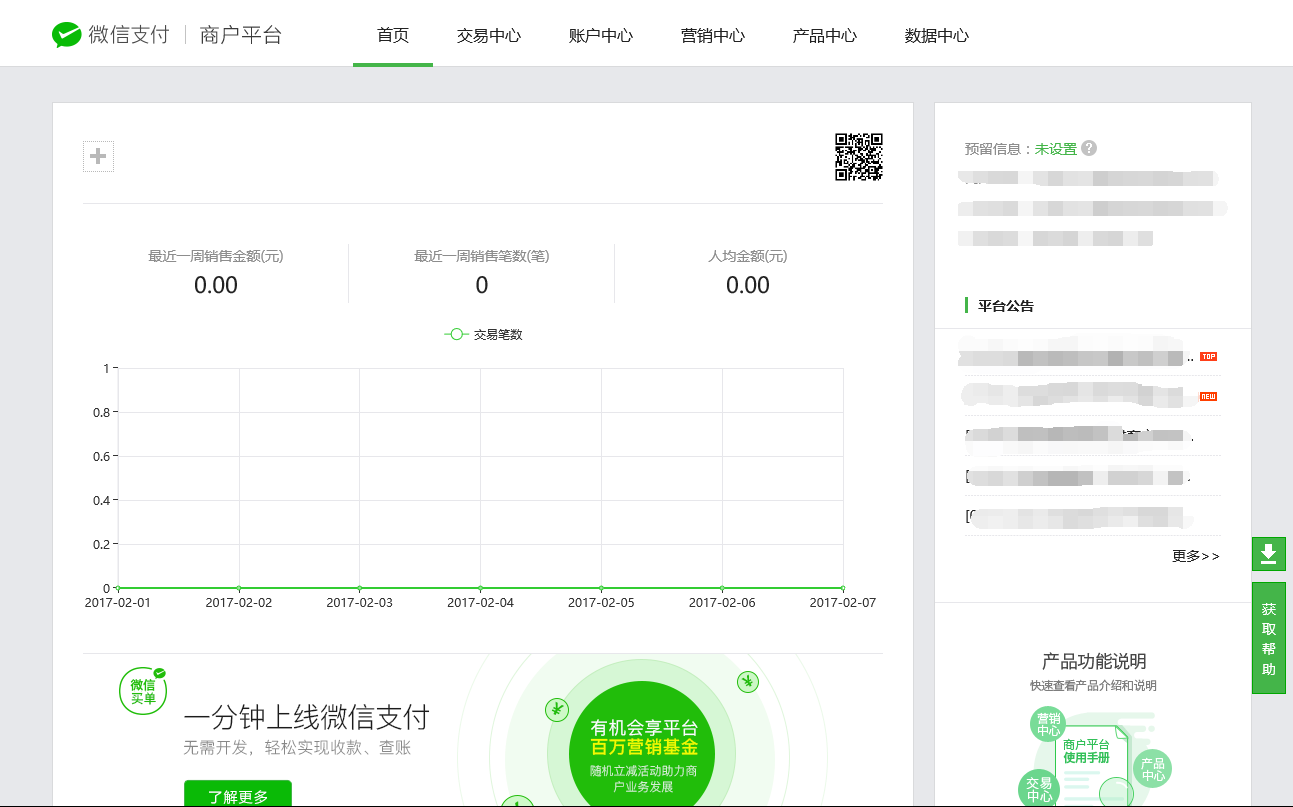
图6
1.2. 安装操作证书
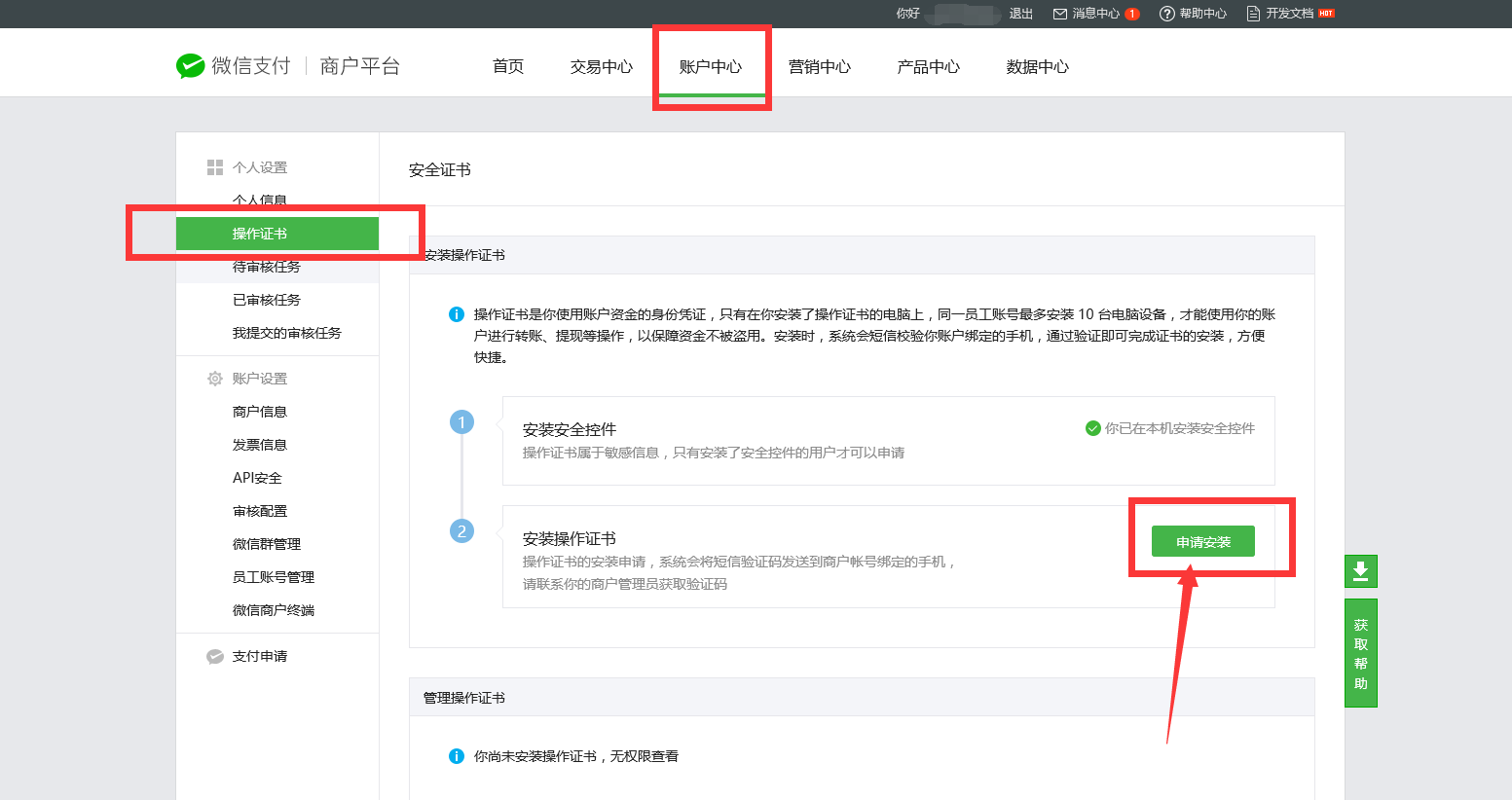
图7
如上图7,点击“账户中心”—“操作证书”,点击“申请安装”如下图8:
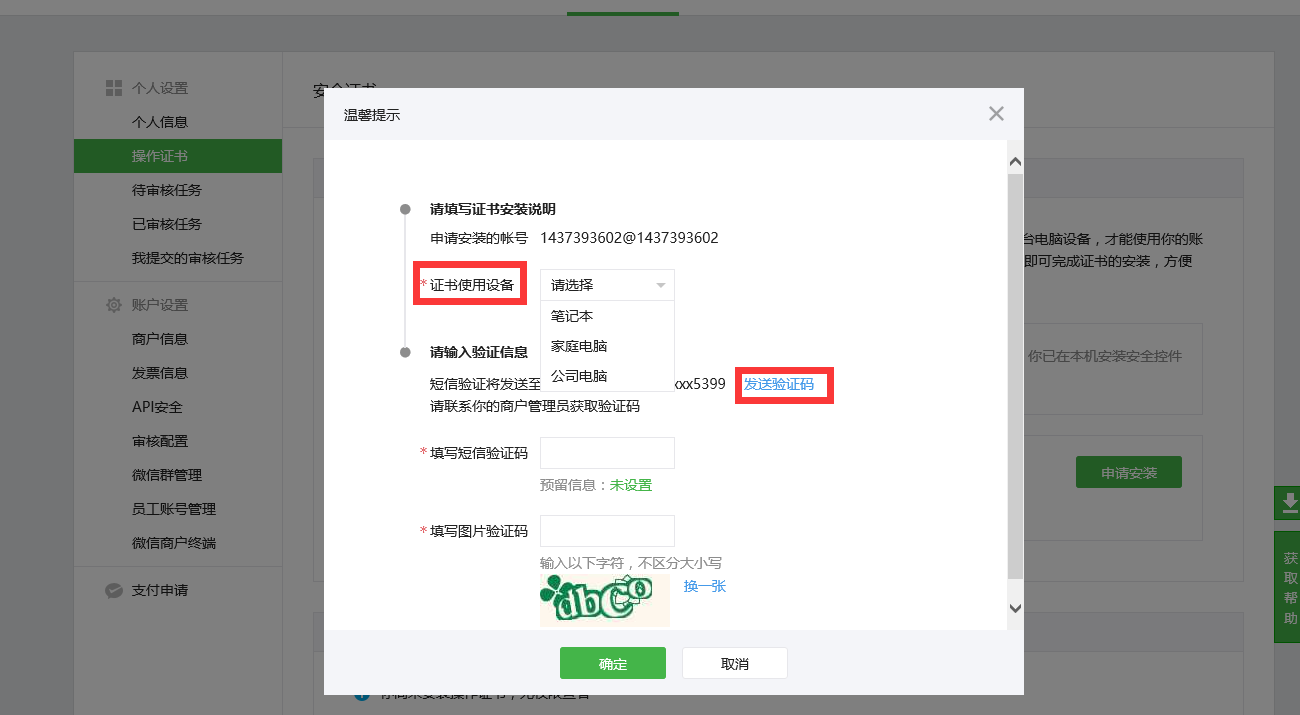
图8
如上图8,“证书使用设备”点击“请选择”(按照实际情况选择,如您在公司则选择公司电脑);然后点击“发送验证码”(商户绑定的手机号就会收到“短信验证码”);填写收到的“短信验证码”和填写“图片验证码”;然后点击“确定”按钮,如下图9:
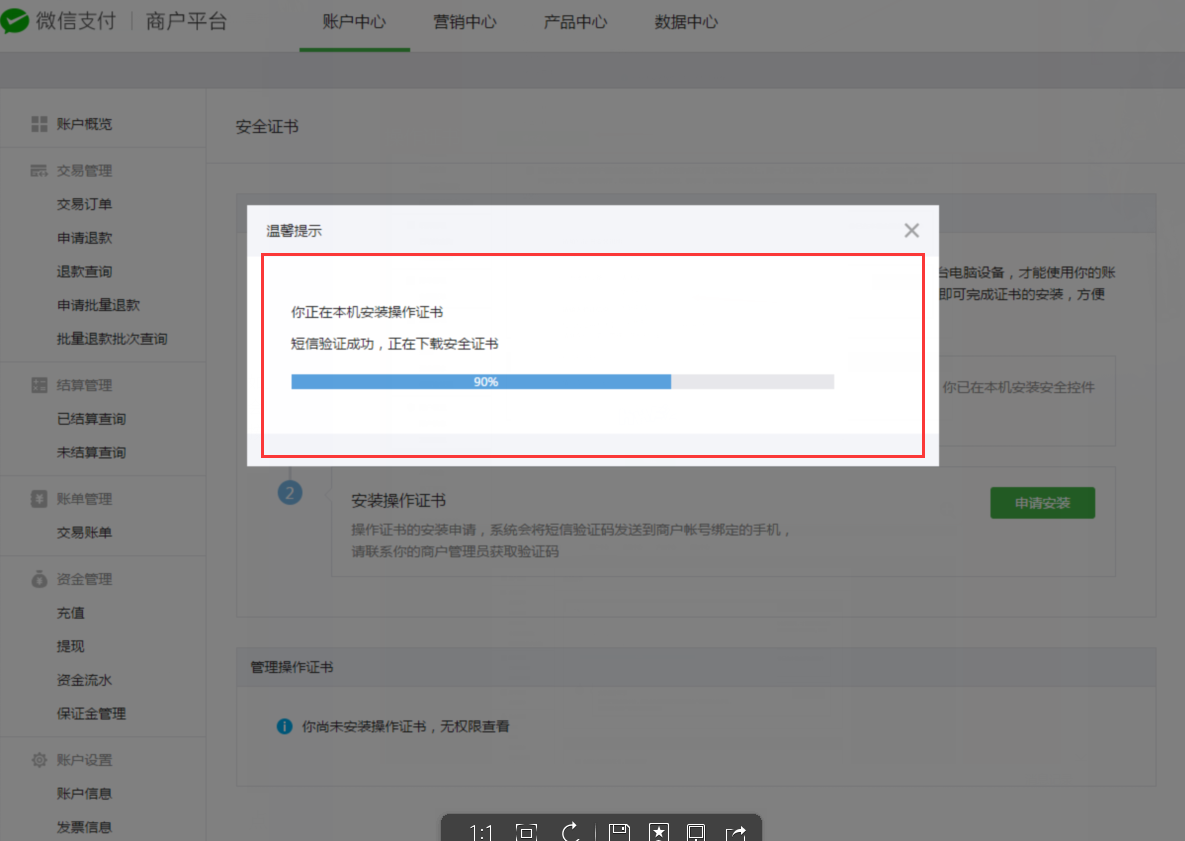
图9
如上图9,显示“短信验证成功,正在下载安全证书”。
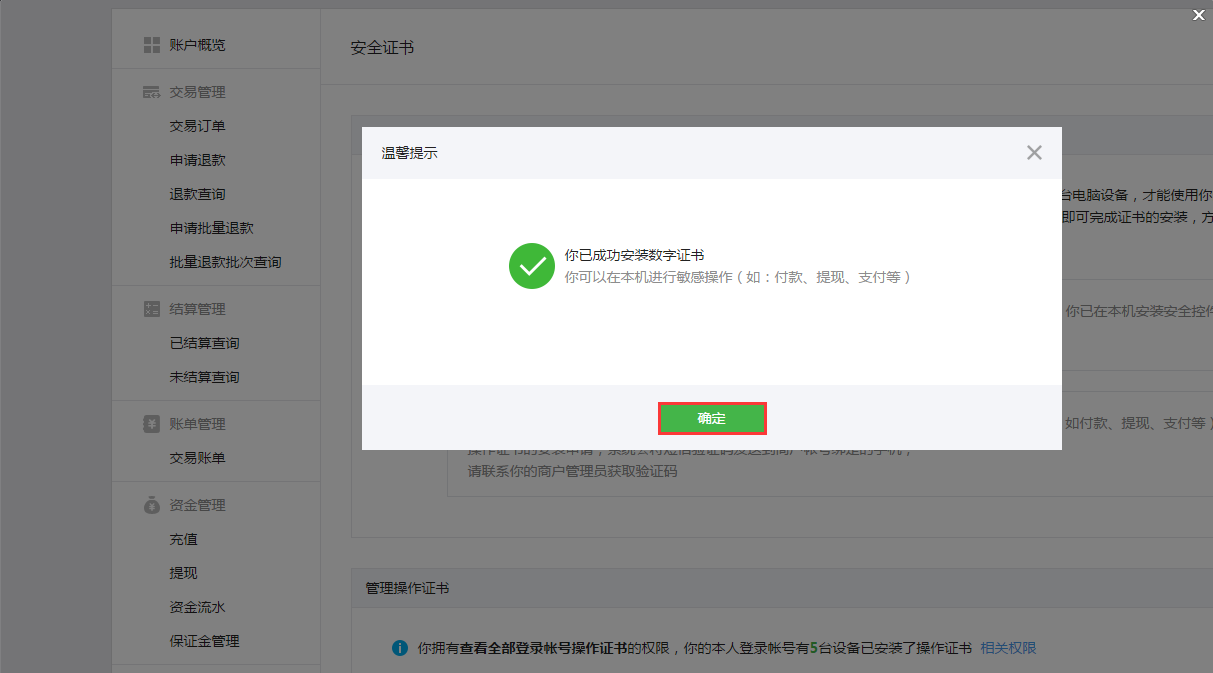
图9
如上图9,显示“短信验证成功,正在下载安全证书”。
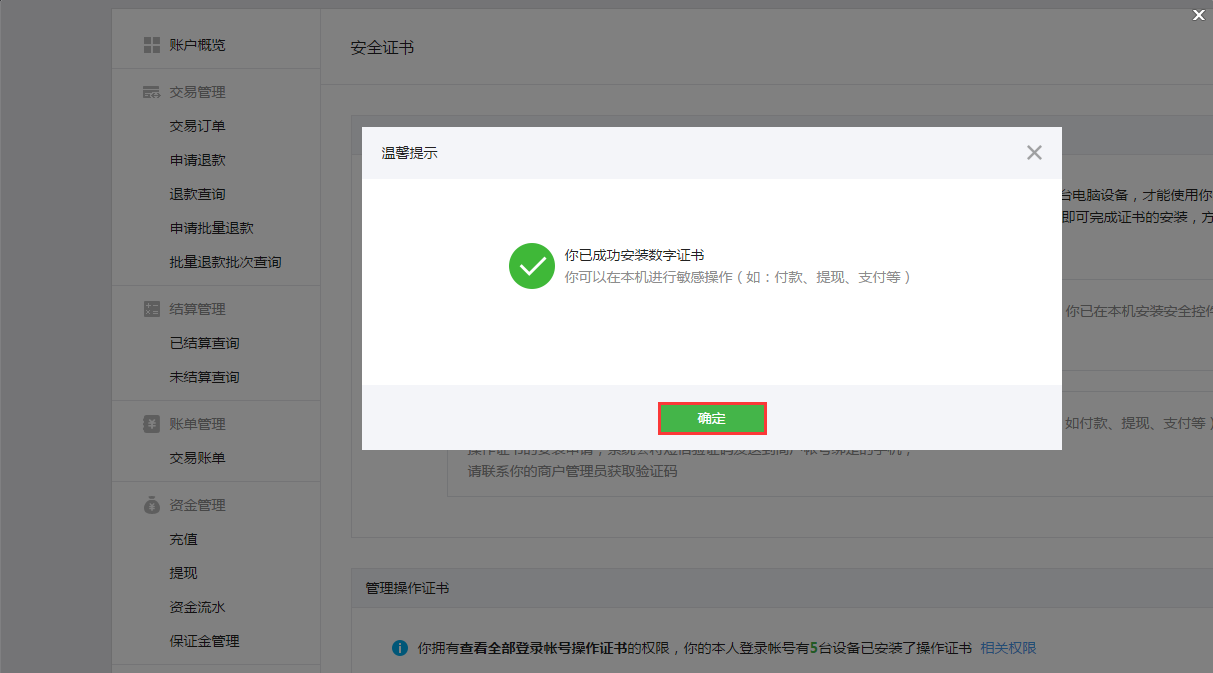
图10
如上图10,点击“确定”如下图11: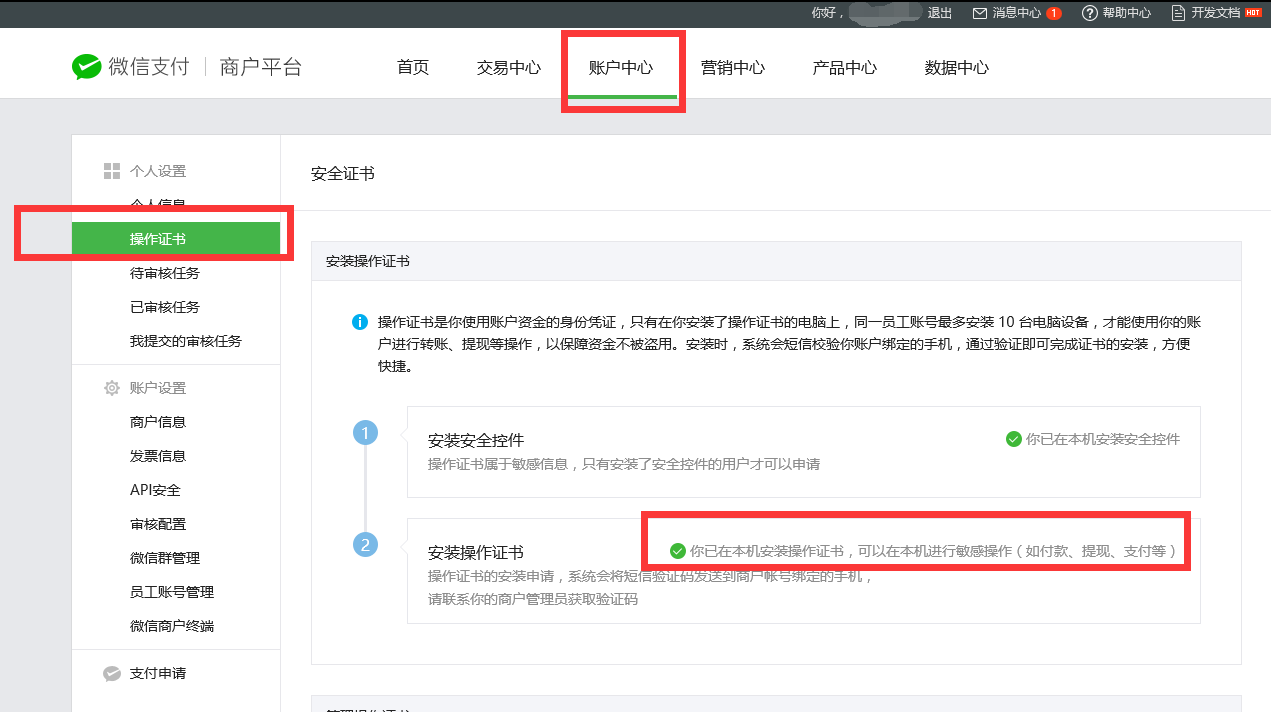
图11
如上图11,显示“你已成功安装数字证书”
1.3. 下载API安全退款证书
点击“账户中心”—“API安全”如下图12:
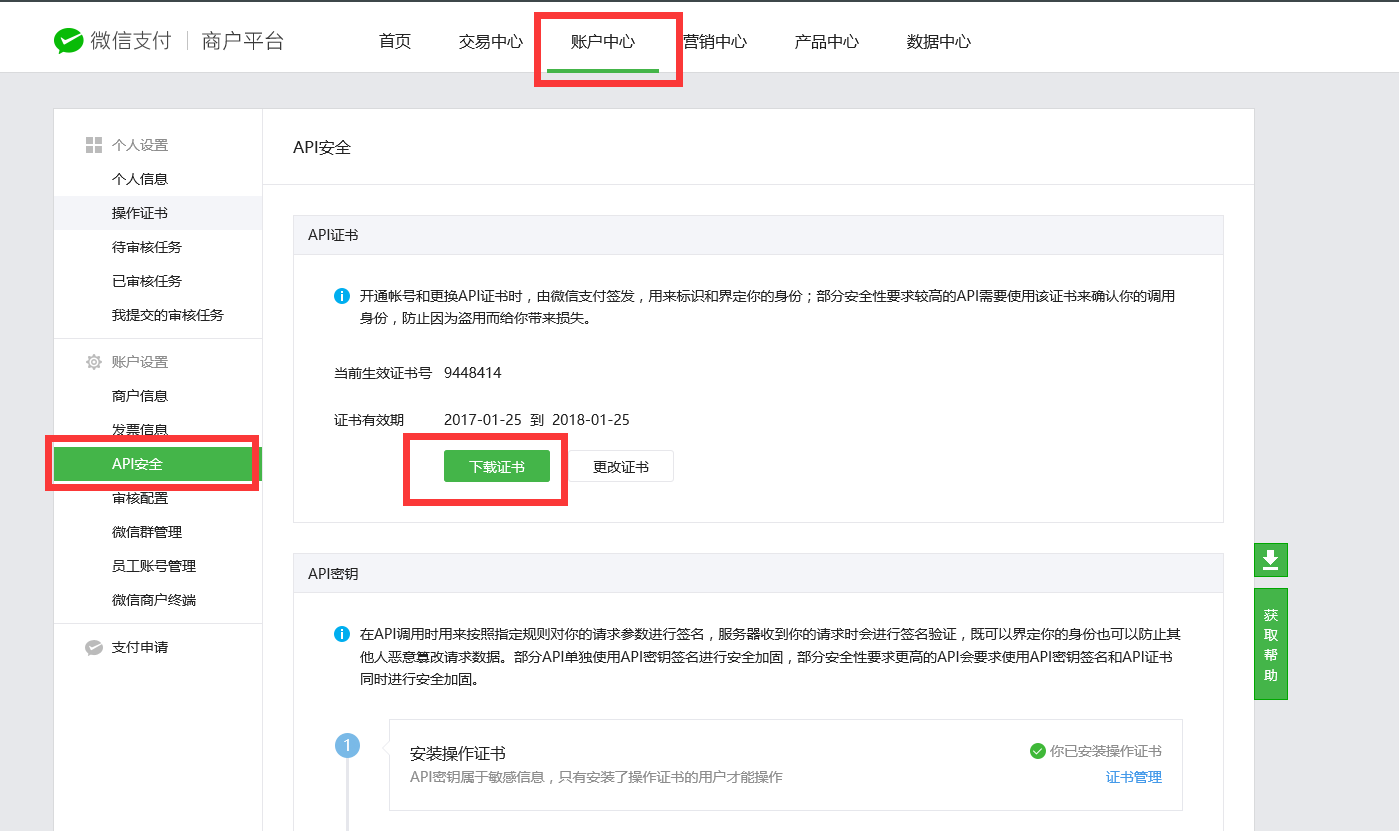
图12
如上图12,点击“下载证书”如下图13: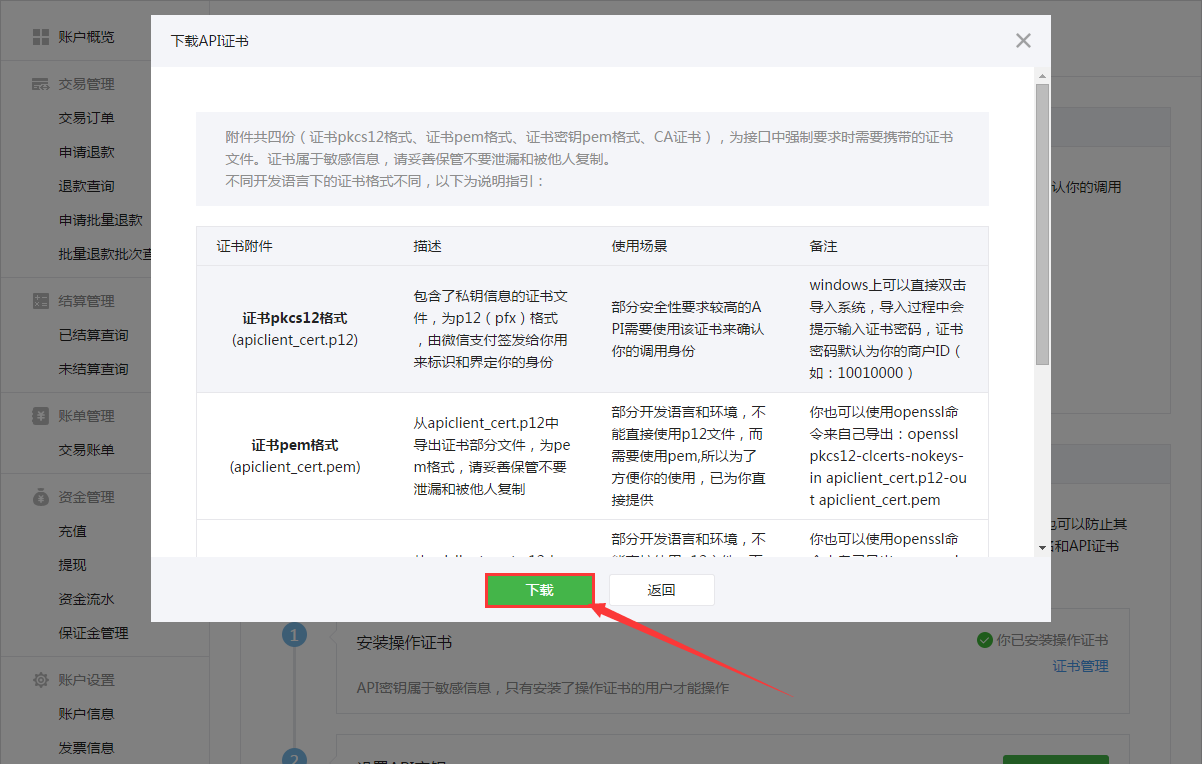
图13
如上图13,点击“下载”如下图14所示:
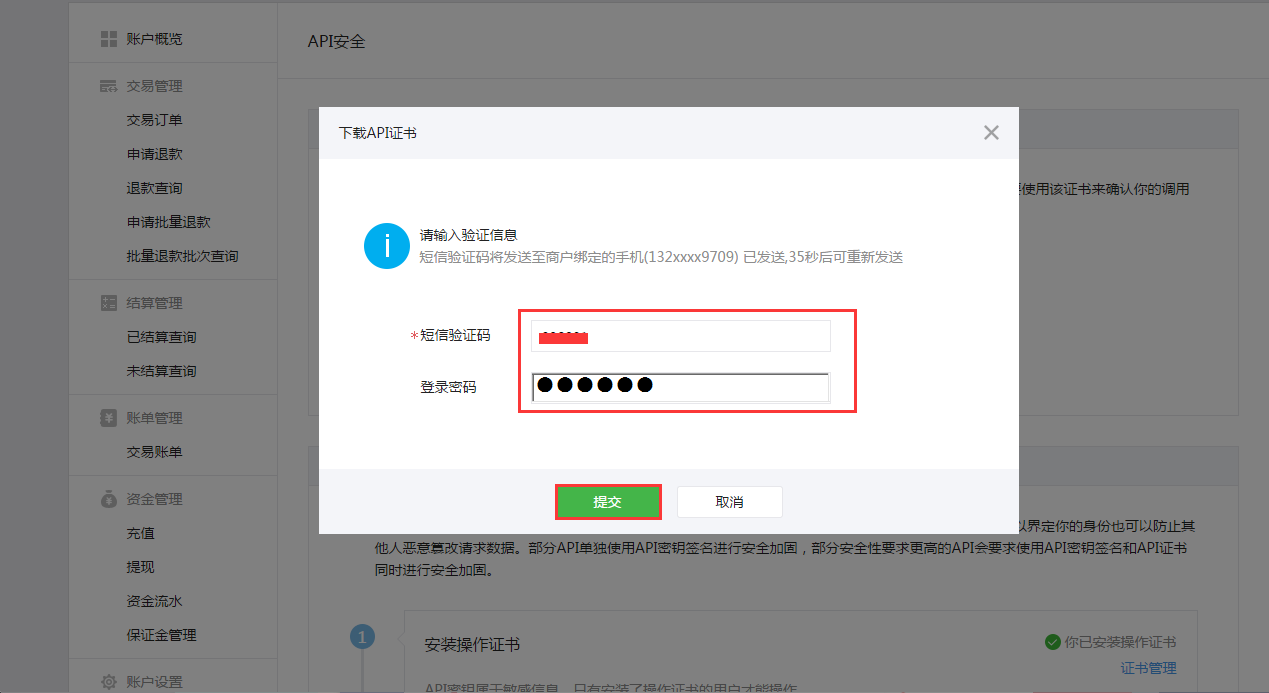
图14
如上图14,填写“短信验证码”(商户绑定的手机号就会收到“短信验证码”)和“登陆密码”(商户平台的登录密码),然后点击“提交”按钮,如下图15: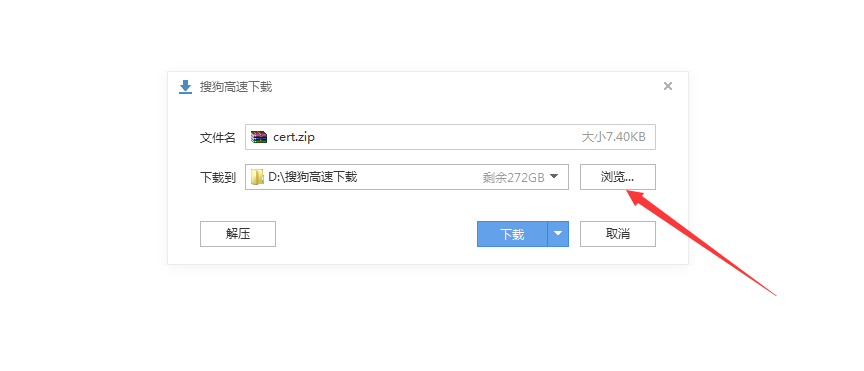
图15
如上图15,点击“浏览”选择要下载保存的文件夹。
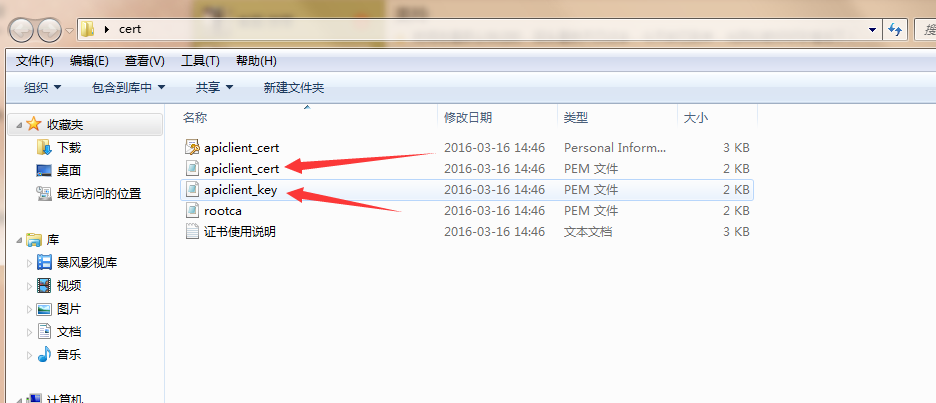
图16
如上图16,把文件夹解压,出现上图这两个文件,后续操作后台绑定时需上传这两个退款证书。
1.4. 设置密钥
密钥生成器链接http://suijimimashengcheng.51240.com/复制此链接在浏览器内打开,如下图17所示:
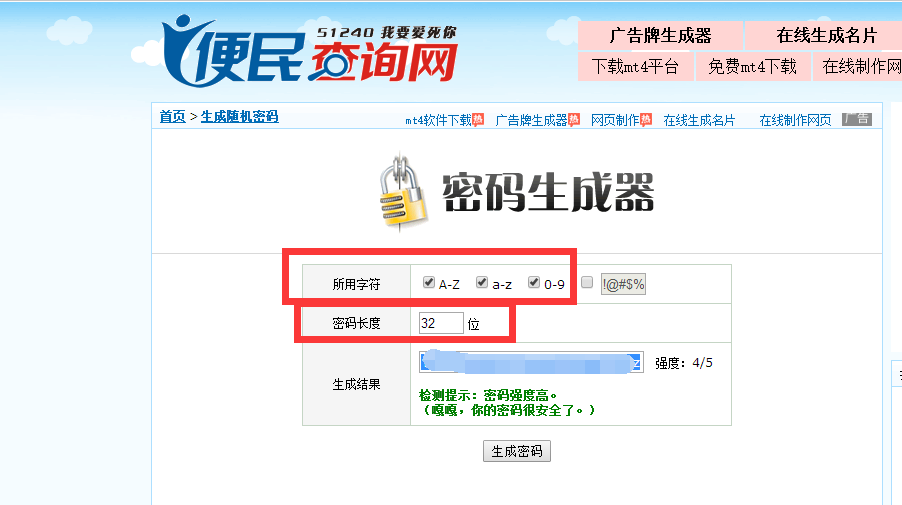
图17
如上图17,此页面为密钥生成器首页,用来生成32位密钥,所用字符可全部勾选,点击生成密码,然后复制生成好的密钥(这个密钥设置好必须牢记或复制到记事本上)
返回微信商户平台,点击“账户中心-API安全”,如下图18:
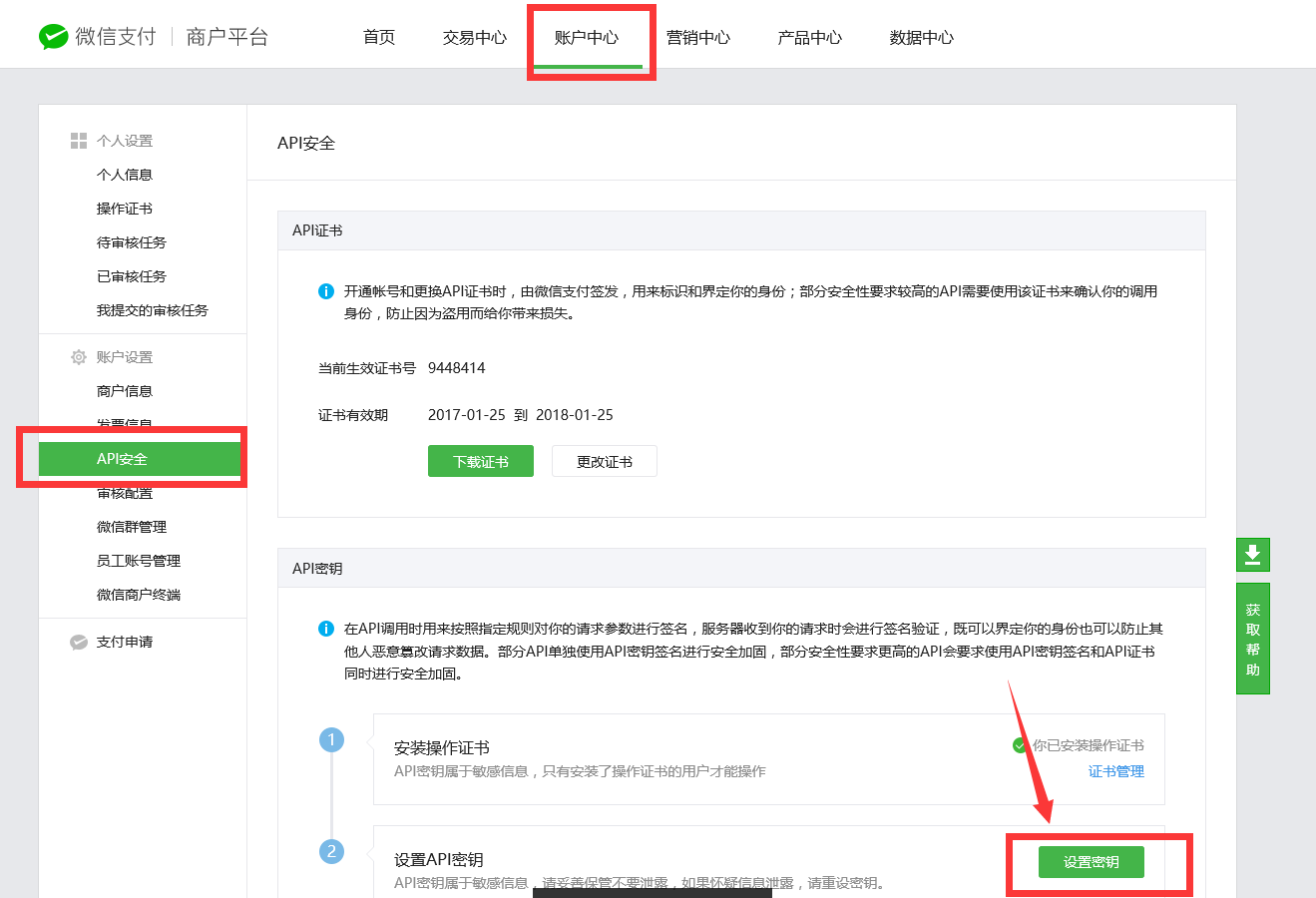
图18
如上图18,点击“设置密钥”如下图19:
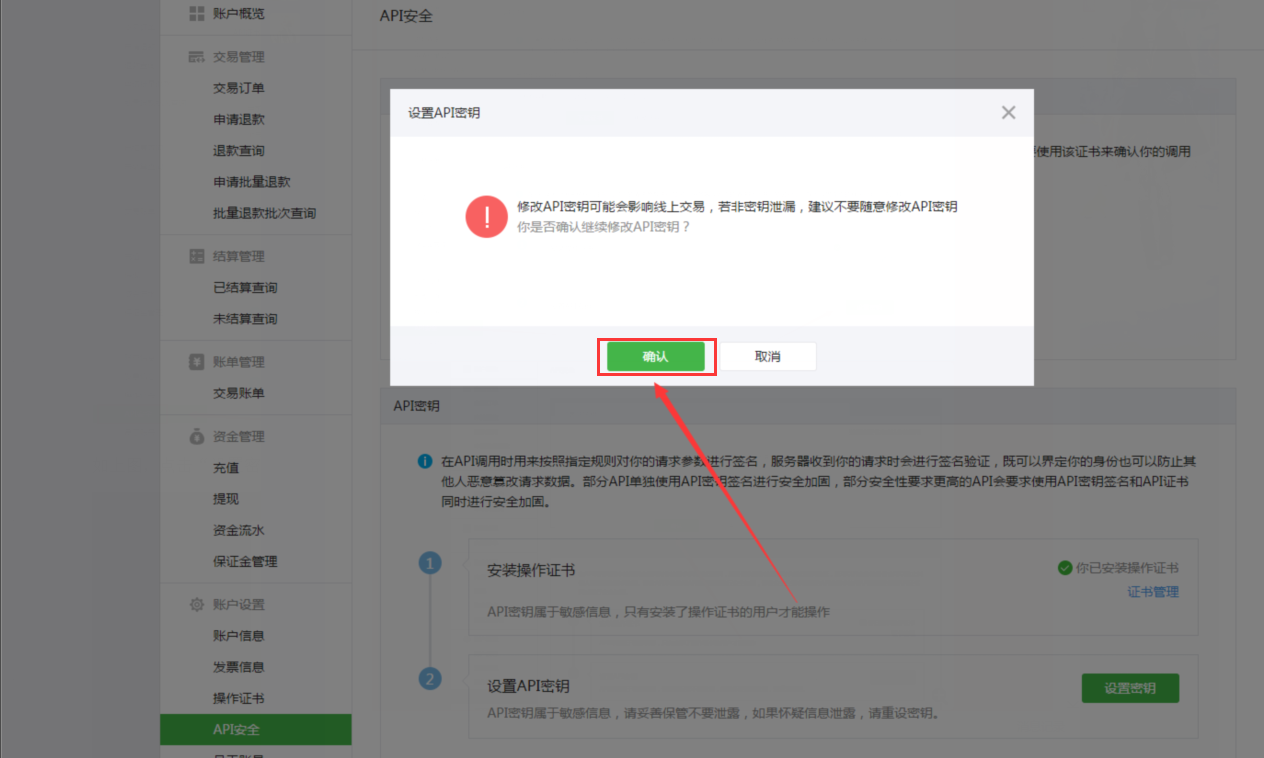
图19
如上图19,点击“确认”如下图20: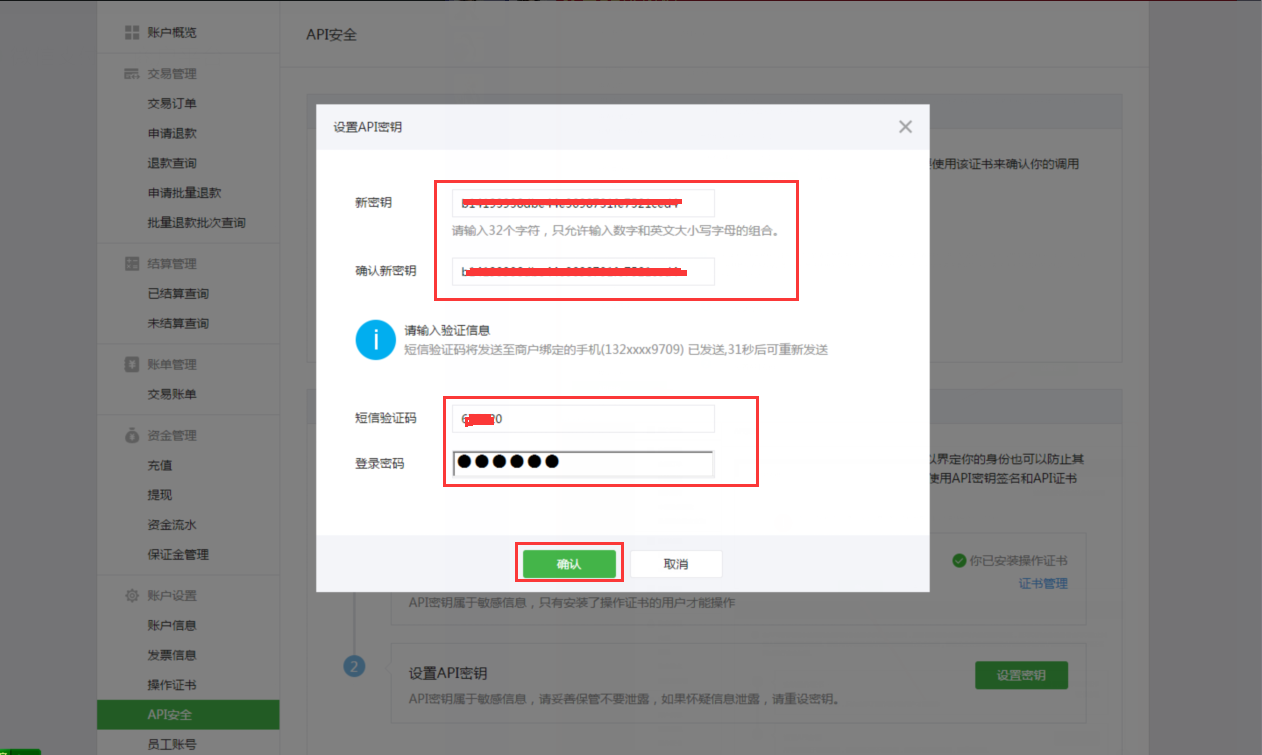
图20
如上图20,填写“新密钥”和“确认新密钥”,填写“短信验证码”(商户绑定的手机号就会收到短信验证码的),填写“登陆密码(商户平台的登录密码)”然后点击“确认”如下图21:
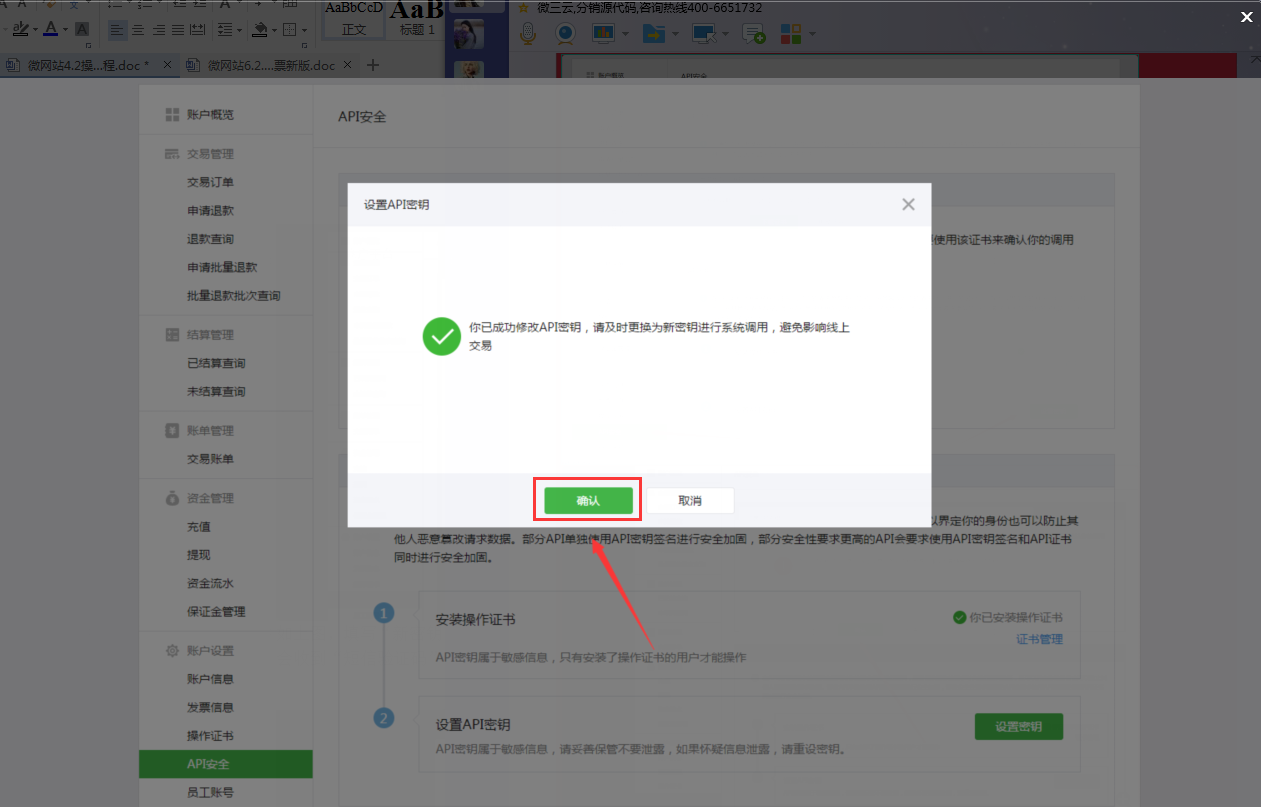
图21
如上图21,显示你已成功修改API密钥,然后点击“确认”即可。
2. 后台对接微信支付接口:
上述商户平台的资料已经集齐了,现在打开后台,填写资料。如下图所示:
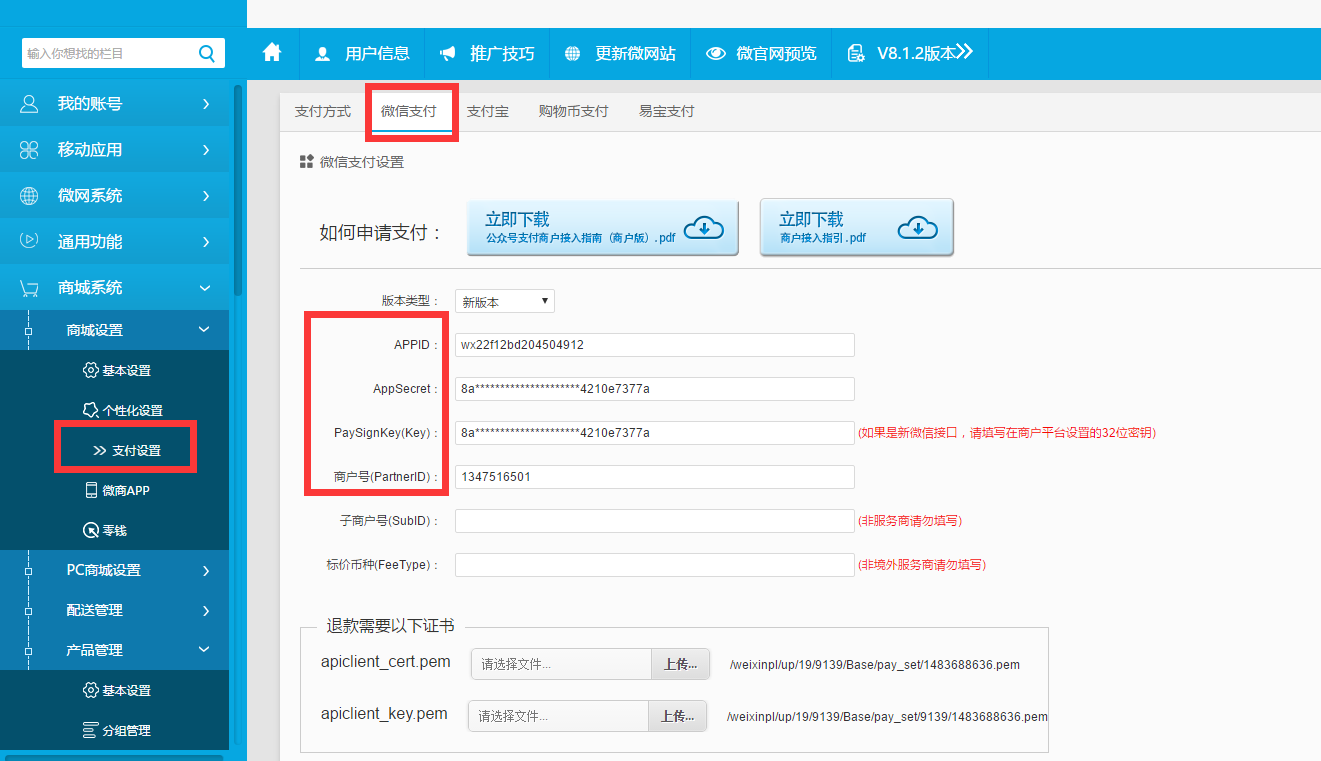
图22
如上图22,版本类型选择“新版本”,APPID和AppSecret在微信公众平台复制过来粘贴(登录微信公众平台,点击“基本配置”页面复制)
PaySignKey(Key)指的是32位密钥;商户号在微信支付商户资料审核通知邮箱里可获取;上传证书是在商户平台下载的安装证书(请根据文件名称上传到对应的位置);最后点击提交即可(点一次提交即可,千万不能点击第二次)。
3. 公众平台填写微信支付目录
登录微信公众平台首页,点击微信支付,如下图23: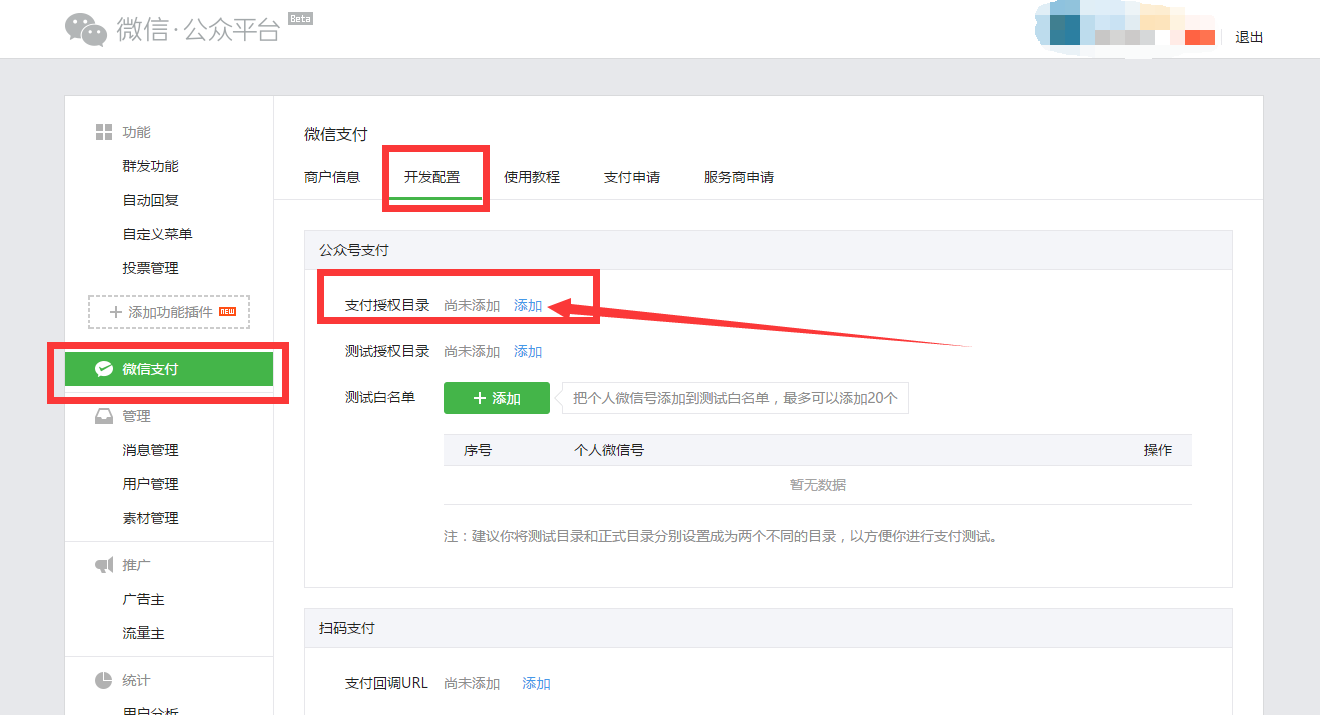
图23
如上图23,点击“添加”如下图24: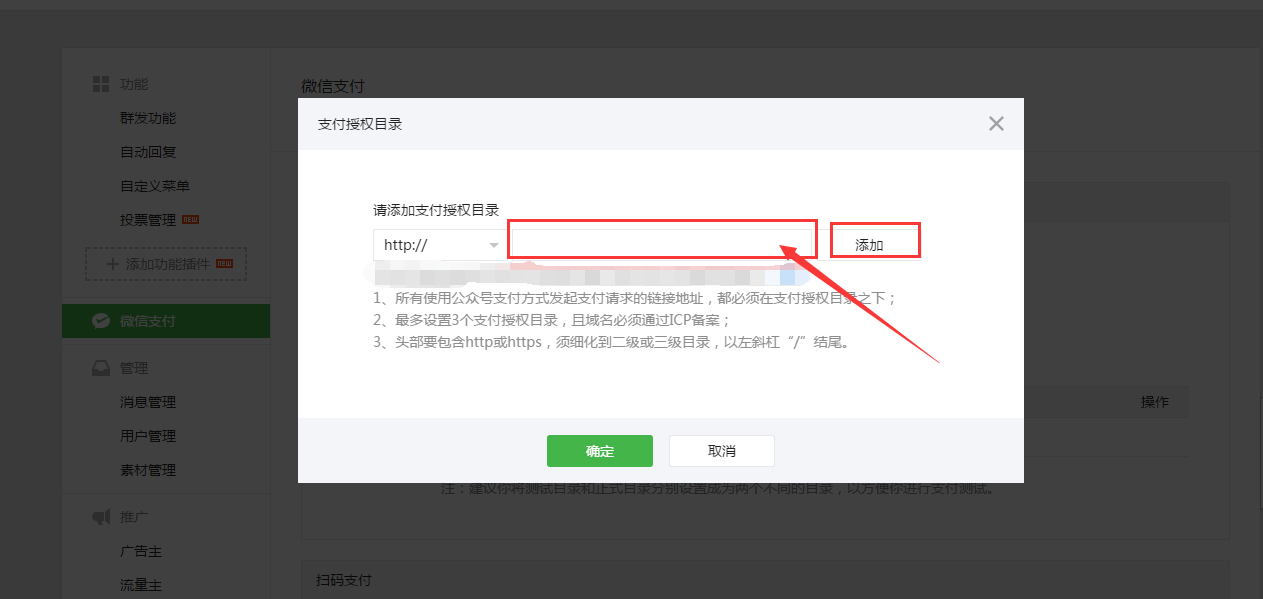
图24
如上图24,填写支付目录后再点击添加
支付目录添加以下两条
http://xxxxxx/weixinpl/common_shop/jiushop/
http://xxxxxx/weixinpl/mshop/WeChatPay/
注:把x替换成后台登录后显示的域名;
如:登录后台后域名是www.app258.com,则填写www.app258.com/weixinpl/common_shop/jiushop/,添加成功后如下图25所示
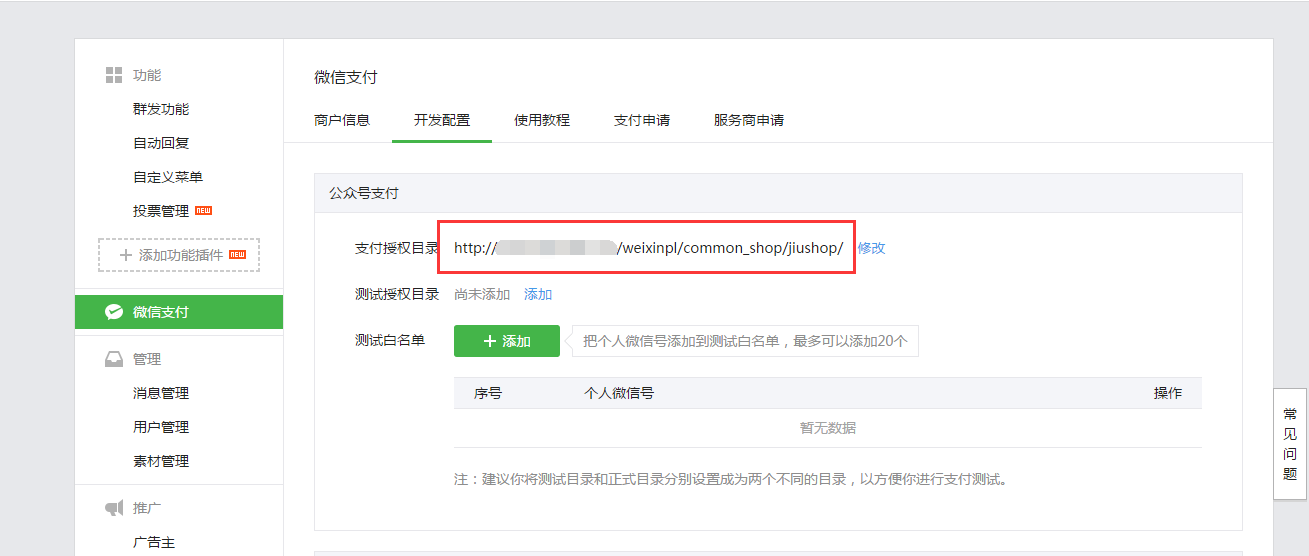
图25
如上图25,点击“修改”再按以上步骤再添加一条支付目录。添加成功后,商城微信支付即接入成功,在商城下单测试是否可支付即可。
微信支付接入操作流程完成,如有疑问可咨询在线客服。


 浙公网安备 33012202330624号
浙公网安备 33012202330624号